-
XFTP5是一款基于windows系统用于连接windows和linux/unix之间进行文件的上传和下载操作的软件.
-
在windows系统上安装xftp5
-
点击exe文件进行安装

- 安装完成之后的运行界面

- 点击 文件---->新建 新建一个连接,里面的配置如下.其中需要注意的是
- 名称是可以随意修改的
- 主机一栏,填写的是被连接的 linux系统的主机名称
- 协议需要选择SFTP,因为在被连接的linux系统中无法找到21的端口号
- 端口号必须为22
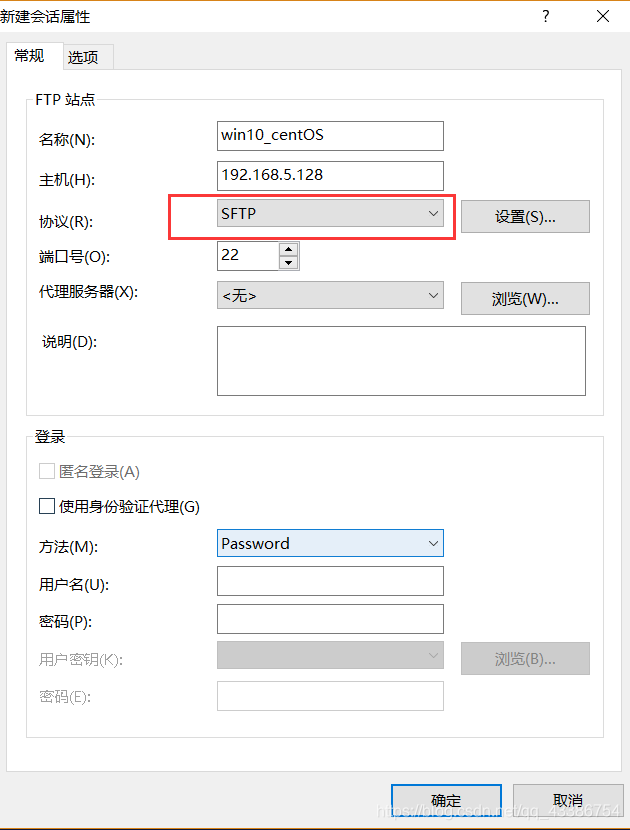
- 点击确定之后,使用连接
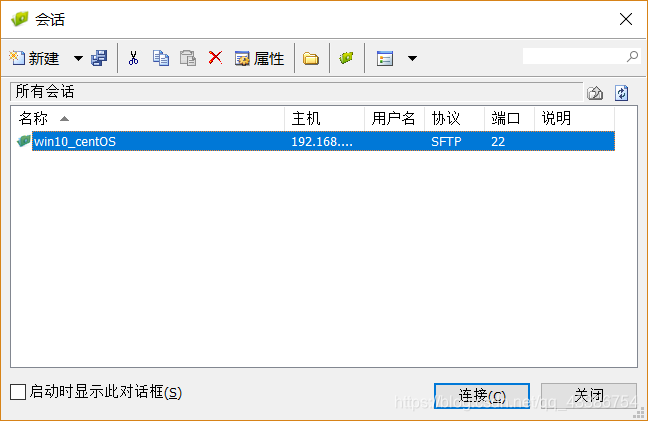
- 使用连接需要填写,被连接的linux系统主机的用户名和密码
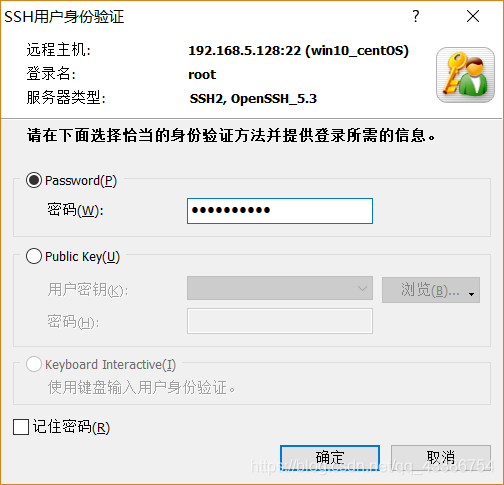
- 连接成功之后,xftp软件的界面会变成如下的形式(暂时忽略乱码),右边为被连接的linux系统的目录,默认你使用哪个账户,就在哪个账户的目录下,比如此时我是用的是root账户,那么此时默认就在/root账户下
- 左边是本地的windows系统的目录,默认路径停留在桌面上

- 以上linux目录中出现中文乱码,只需要在xftp软件中设置属性即可
- 点击
 图标设置属性
图标设置属性
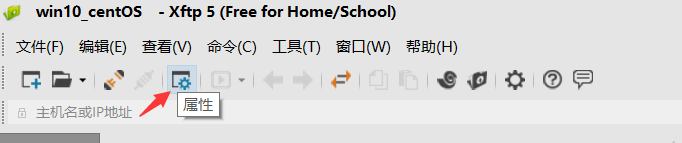
- 点击 选项,选择utf-8编码
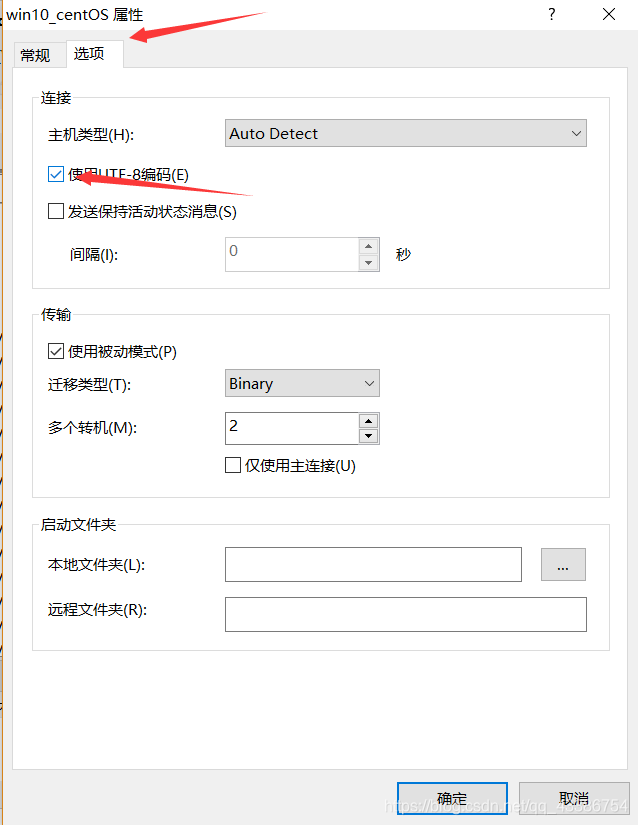
- 回到界面,在远程linux目录界面空白处,右键选择刷新即可解决乱码
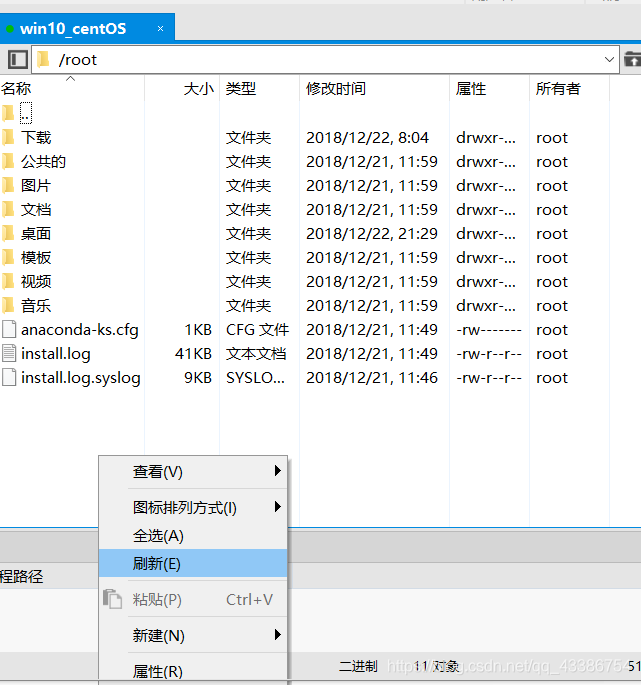
- 要将本地中的文件上传到远程linux中,只需在左边windows目录中选择要上传的文件,右键选择传输
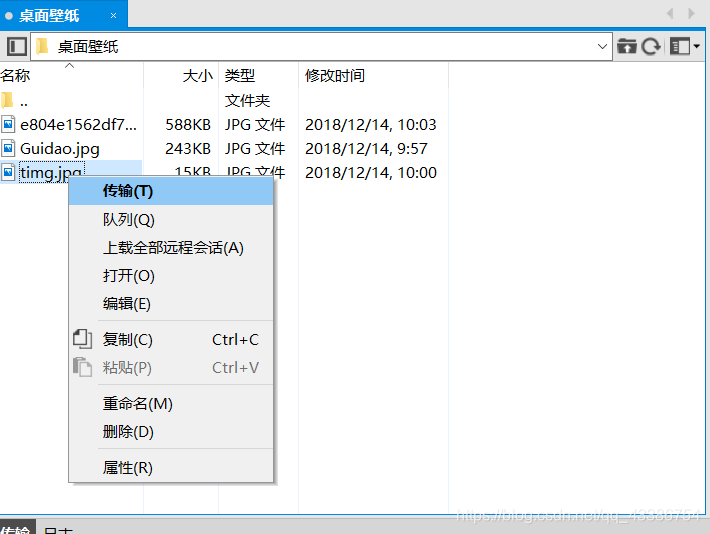
- 远程linux对应的目录下,就会接收到这个文件
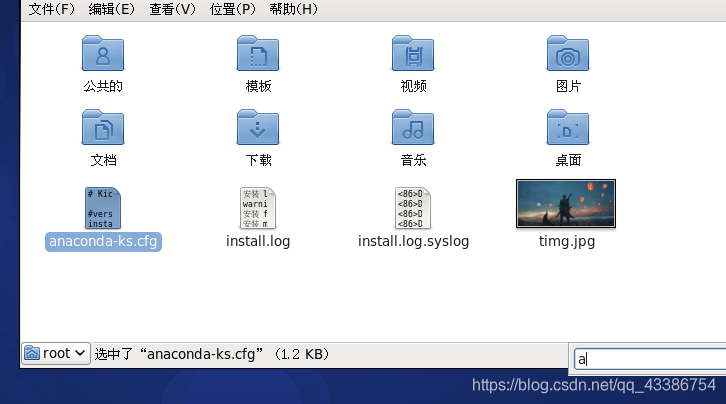
- 如果要从远程的linux目录中传输一个文件到本地的windows中,方法与上一步一样,也是选择一个文件,然后右键选择传输,
- 传输保存的位置,就是你当前停留的目录下